Ca player media open-source, VLC este popular în întreaga lume. Nu numai că este gratuit, dar include și o mulțime de funcții utile și instrumente bonus. Cu toate acestea, nu este perfect. Utilizatorii pot întâmpina o varietate de erori și probleme în VLC, cum ar fi întârzierea subtitrarilor. Înseamnă că playerul media gratuit nu reușește să sincronizeze corect subtitrarea sau că subtitrarea nu este scrisă într-un mod corespunzător. Acest ghid intenționează să vă ajute să scăpați de eroare.
- Partea 1. Cum să ajustați întârzierea subtitrarilor cu comanda rapidă de la tastatură
- Partea 2. Cum să ajustați întârzierea subtitrarilor pe Windows/Mac
- Partea 3. Cum să schimbați întârzierea subtitrarilor pe Android/iOS
- Partea 4. Cum să remediați întârzierea subtitrarilor VLC cu AVaide Video Converter
- Partea 5. Cea mai bună alternativă la VLC
- Partea 6. Întrebări frecvente despre întârzierea subtitrarilor VLC
Partea 1. Cum să ajustați întârzierea subtitrarilor cu comanda rapidă de la tastatură
Comenzile rapide sunt o modalitate ușoară de a schimba întârzierea subtitrarilor în VLC. Desigur, în acest mod necesită o tastatură. Mai mult, doar ajustează temporar subtitrarea. După ce închideți videoclipul, modificările nu vor fi salvate.
Dacă subtitrarea este înaintea sunetului, apăsați G pe PC și J pe Mac OS X. Subtitrarea va accelera cu 50 ms.
Dacă subtitrarea se află în spatele sunetului, apăsați H pe tastatura ta.
Rețineți că puteți apăsa comanda rapidă de mai multe ori până când subtitrarea se potrivește cu sunetul și cu videoclipul.
Partea 2. Cum să ajustați întârzierea subtitrarilor pe Windows/Mac
În plus, puteți modifica întârzierea subtitrarilor în VLC folosind funcția de setări de sincronizare. Vă permite să sincronizați manual subtitrarea și imaginile. Cu toate acestea, trebuie să calculați timpul de întârziere.
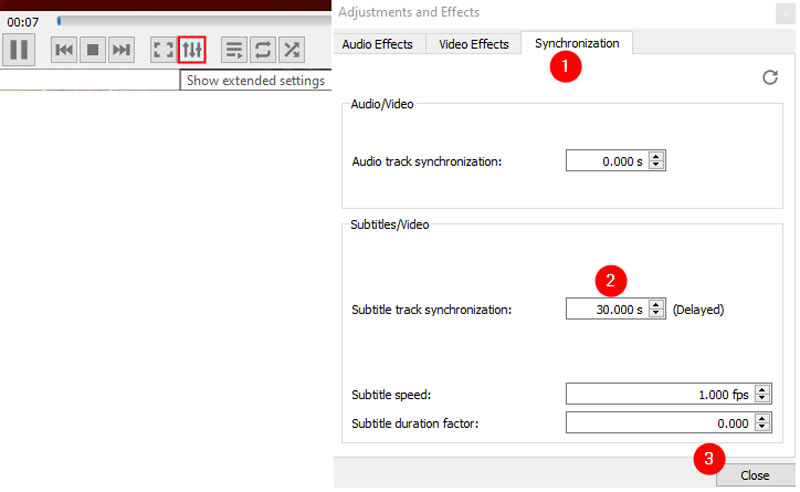
Pasul 1Deschideți videoclipul dorit în VLC și amintiți-vă timpul de întârziere. De exemplu, audio a început la 1:00 și subtitrarea corespunzătoare apare la 1:30. Înseamnă că subtitrarea trebuie grăbită cu 30 de secunde.
Pasul 2Întrerupeți redarea și apăsați tasta Afișează setările extinse butonul din partea de jos. Asta va deschide Ajustări și efecte dialog.
Pasul 3Comutați la Sincronizare fila, localizați Subtitrare/Video secțiunea și setați Sincronizarea piesei de subtitrare. În exemplul nostru, introduceți 30.
Pasul 4În cele din urmă, faceți clic pe Închide butonul și începeți redarea videoclipului. Apoi veți găsi că întârzierea subtitrarilor este fixată în VLC.
Notă: În acest fel, nu va schimba fișierul video original.
Partea 3. Cum să schimbați întârzierea subtitrarilor pe Android/iOS
În prezent, VLC este disponibil pe Android și iOS. Cu toate acestea, este puțin diferit să remediați eroarea de întârziere a subtitrarilor în aplicația VLC. Vestea bună este că puteți rezolva această problemă urmând pașii de mai jos.
Pasul 1Deschideți videoclipul în aplicația dvs. VLC. Îl puteți descărca gratuit din Magazin Play sau App Store.
Pasul 2Apasă pe balon de vorbire pictograma de sub cronologie și alegeți Întârziere subtitrare pe meniul contextual.
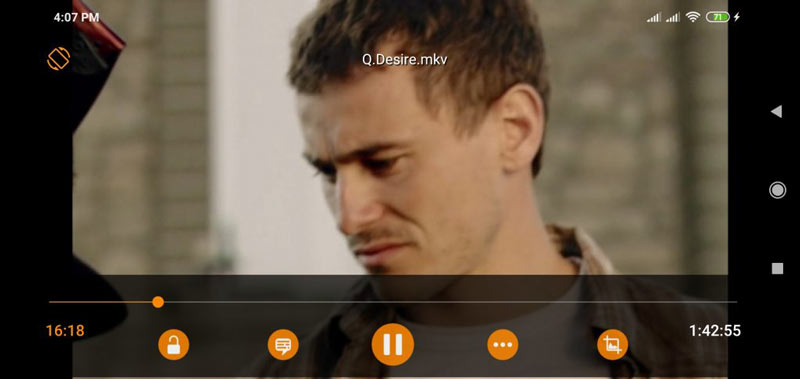
Pasul 3Apoi, apăsați pe + sau pictograma - pentru a modifica întârzierea subtitrarilor. Apăsați pe prima dacă subtitrarea este înaintea sunetului și țineți apăsată pe cea din urmă dacă subtitrarea este în întârziere. Subtitrarea este ajustată cu 50 de milisecunde pe timp.
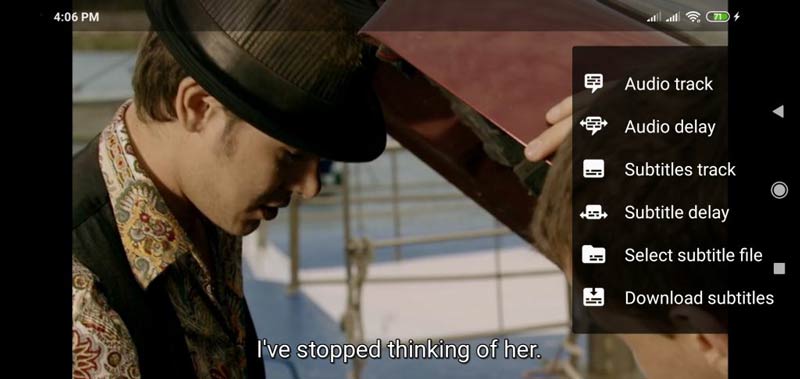
Notă: Dacă nu găsiți pictograma balonului de vorbire, atingeți trei puncte pictograma și alegeți Întârziere subtitrare.
Partea 4. Cum să remediați întârzierea subtitrarilor VLC cu AVaide Video Converter
VLC poate repara temporar întârzierea subtitrarilor. Dacă doriți să scăpați de eroare, veți avea nevoie de un editor de subtitrare video, cum ar fi AVaide Video Converter. Designul concis le permite începătorilor să găsească rapid ceea ce își doresc.
- Remediați cu ușurință întârzierea subtitrarilor și alte probleme.
- Protejați calitatea video în timpul editării.
- Acceptă aproape toate formatele video și audio.
- Includeți o gamă largă de instrumente bonus.
Iată pașii pentru a remedia întârzierea subtitrarilor pentru VLC:
Pasul 1Deschide videoclipuri
Lansați cel mai bun editor de subtitrare după ce l-ați instalat pe computer. Accesați meniul Adăugați fișiere și deschideți videoclipurile pe care doriți să le editați.

Pasul 2Reglați subtitrarea
Apasă pe Editați | × pictograma de lângă miniatură pentru a deschide videoclipul în fereastra editorului video. Comutați la Subtitlu fila și ajustați Întârziere opțiunea până când subtitrarea se sincronizează. Clic O.K pentru a confirma modificările. Apoi editați alte videoclipuri.
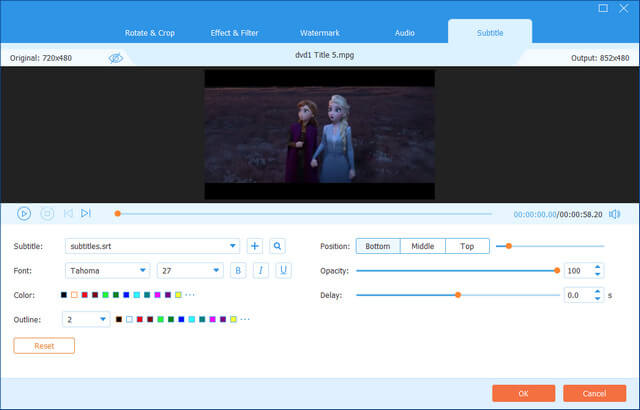
Pasul 2Exportați videoclipuri
apasă pe Pliant pictograma din partea de jos a interfeței principale și setați un folder specific pentru a salva videoclipurile. În cele din urmă, faceți clic pe Convertiți tot buton.

Partea 5. Cea mai bună alternativă la VLC
VLC este unul dintre cele mai bune playere media, dar nu singura opțiune de a viziona filmele preferate. Player Blu-ray AVaide, de exemplu, permite utilizatorilor să adauge noi subtitrări la un film dacă subtitrarea întârzie în VLC.
- Aplicați rapid subtitrări noi unui videoclip.
- Acceptă majoritatea formatelor de fișiere de subtitrare.
- Optimizați automat calitatea video.
- Disponibil pentru Windows 11/10/8/7 și Mac OS X 10.12 sau o versiune ulterioară.
Cum să redați un videoclip în VLC Alternative
Pasul 1Deschide un videoclip
Instalați cea mai bună alternativă VLC pe desktop și rulați-o. Apasă pe Deschide fișierul butonul din interfața de pornire și deschideți videoclipul dorit.

Pasul 1Adaugă un nou subtitrare
Pentru a aplica un nou fișier de subtitrare, accesați Video meniul din panglica de sus, alegeți Piesa de subtitrare, și apoi Adăugați subtitrare. Deschide noua subtitrare. Apoi se va sincroniza automat la redare.
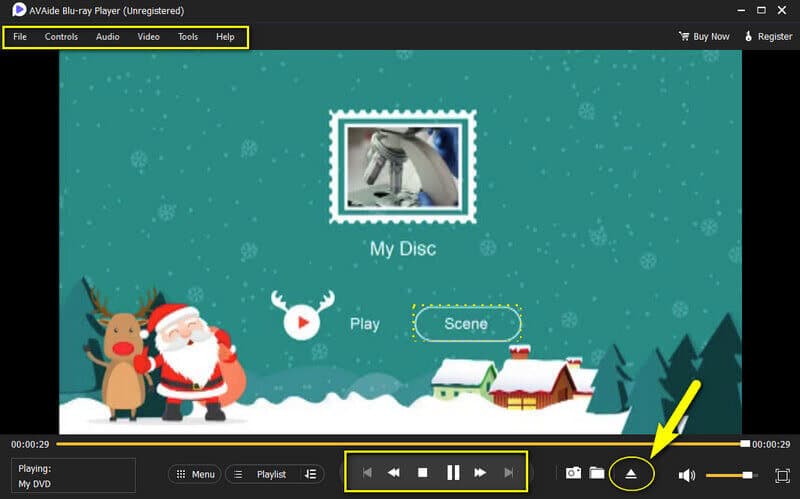
Partea 6. Întrebări frecvente despre întârzierea subtitrarilor VLC
De ce întârzierea subtitrarilor în VLC?
Este posibil ca subtitrarea să nu fie sincronizată din cauza problemelor de editare. Sau VLC încarcă fișierul de subtitrare care nu este sincronizat cu imaginile.
VLC poate sincroniza automat subtitrarile?
Nu, trebuie să ajustați manual subtitrarea în VLC folosind comenzile rapide sau caracteristica de sincronizare. În plus, modificările sunt temporare și trebuie să le ajustați data viitoare când deschideți videoclipul.
VLC are subtitrări automate?
Nu, VLC nu poate căuta automat și nu poate adăuga subtitrări în mod implicit, dar puteți obține subtitrări automat în VLC cu programul de completare VLSub.
Acest ghid a demonstrat cum remediați eroarea de întârziere a subtitrarilor în VLC pe computer și pe dispozitivul dvs. mobil. Puteți urma pașii noștri pentru a obține o experiență de vizionare mai bună. AVaide Video Converter poate corecta subtitrarea permanent. Sau puteți reda videoclipuri cu un alt media player, cum ar fi AVaide Blu-ray Player. Dacă aveți alte probleme cu VLC, vă rugăm să nu ezitați să ne contactați lăsând mesajul dvs. sub această postare.
Player multimedia cu funcții complete pentru a reda Blu-ray, DVD-uri, UHD-uri 4K și alte fișiere video/audio.



 Descărcare sigură
Descărcare sigură


